
win7远程桌面无法连接怎么办?下面就一起来看看解决方法吧。
1、鼠标右键单击计算机-选择属性

2、在左侧点击远程设置

3、弹出系统属性窗口-在远程选项栏中-勾选允许运行任意版本远程桌面的计算机连接
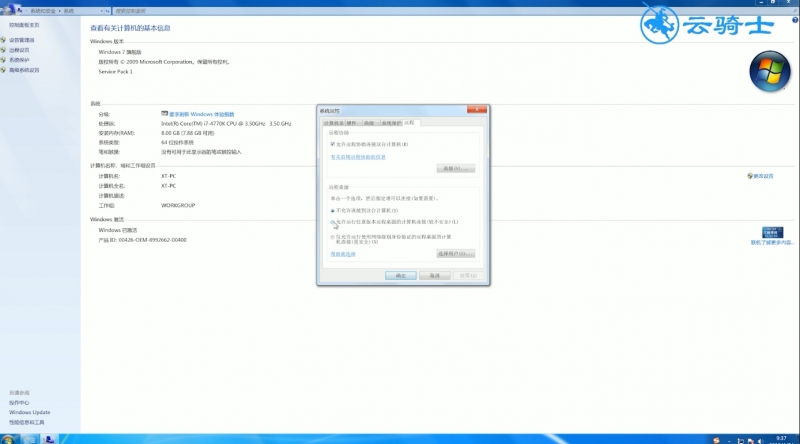
4、弹出提示框-点击确定-再确定
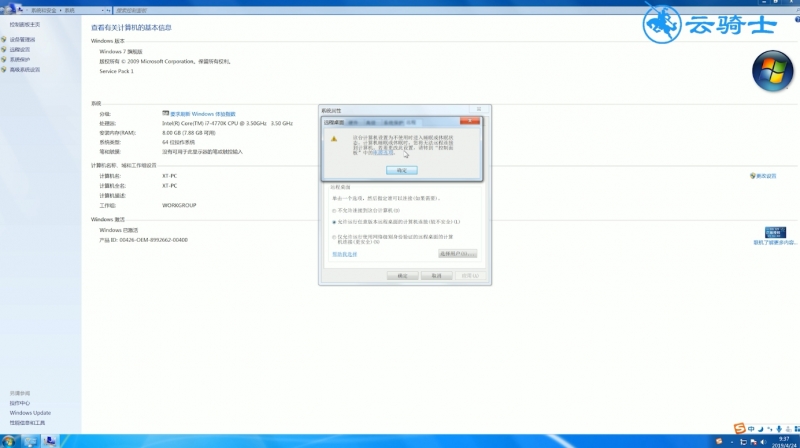
5、按win+r打开运行-输入gpedit.msc-回车进入页面

6、依次点击计算机配置-管理模板-选中windows组件-在右侧找到远程桌面服务-双击进入
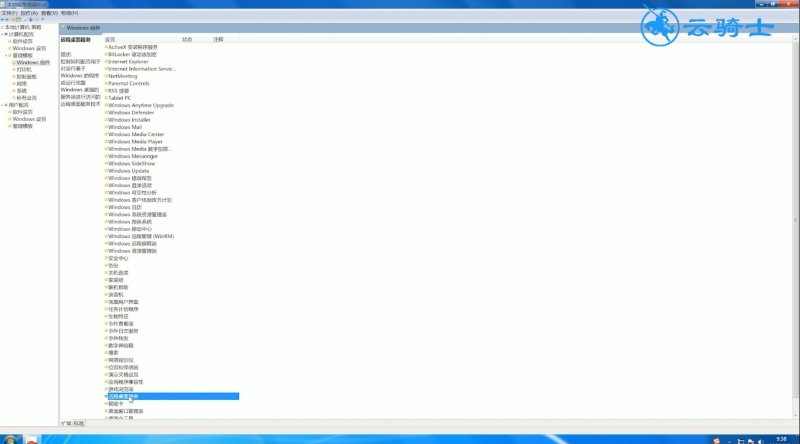
7、然后依次打开远程桌面会话主机-连接-允许用户使用远程桌面服务进行远程连接
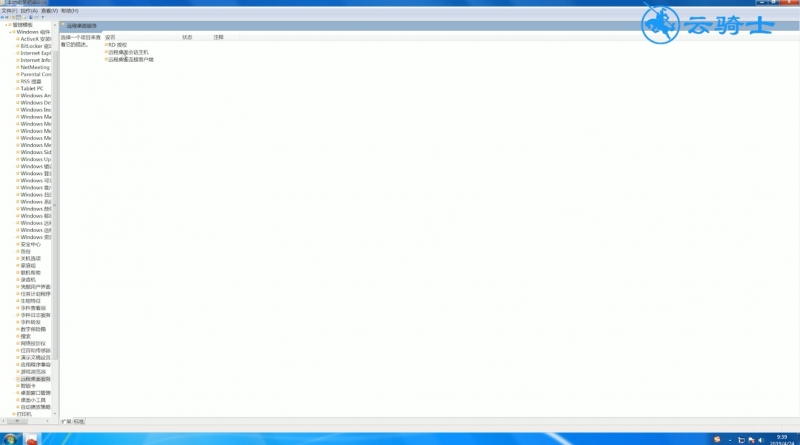
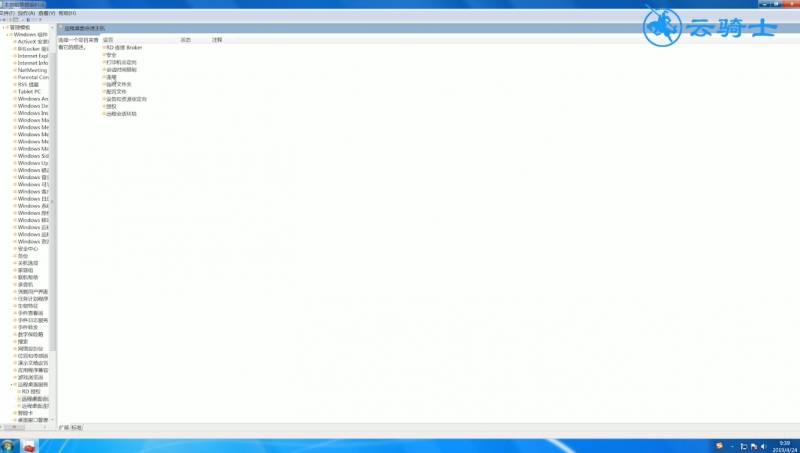
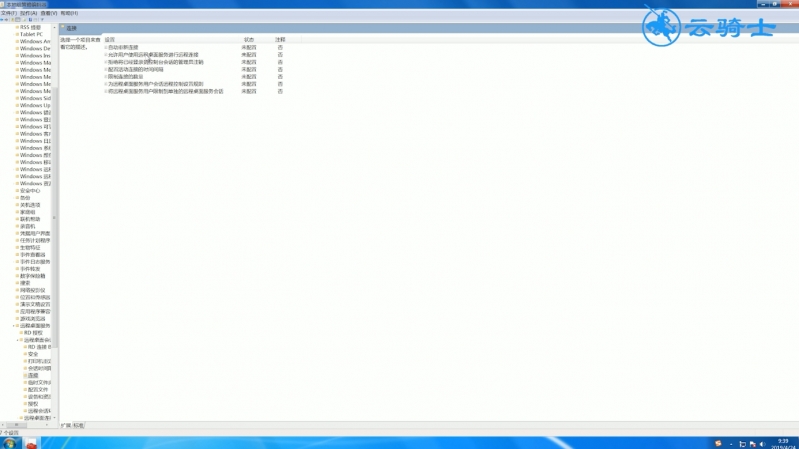
8、弹出新窗口-点击已启用-确定即可
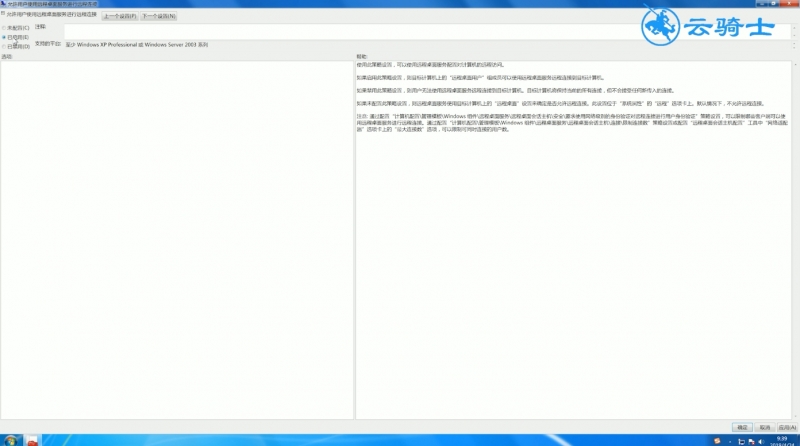
总结:
1.打开计算机属性进入远程设置
2.勾选允许远程桌面的连接
3.在运行中输入gpedit.msc
4.进入windows组件打开远程桌面服务
5.直到进入允许用户使用远程桌面服务进行远程连接
6.点击已启用